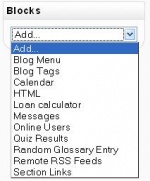Diferencia entre revisiones de «Agregar un Bloque»
De MoodleDocs
- Gestionando bloques
- Configuraciones de bloque
- Actividad reciente
- Actividades
- Actividades sociales
- Administración
- Anuncios recientes
- Aprendices
- Archivos privados
- Auto finalización
- Buscador de comunidad
- Búsqueda en foros
- Búsqueda global
- Calendario
- Canales RSS remotos
- Comentarios
- Cursos
- Cursos accedidos recientemente
- Cursos destacados
- Bloque de elementos recientemente accesados
- Enlaces de sección
- Entrada aleatoria del glosario
- Entradas de blog recientes
- Estado de finalización de curso
- Eventos próximos
- Flickr
- Gente
- HTML (Moodle 3.11 y anteriores)
- Ingreso
- Insignias recientes
- Línea de tiempo
- Marcadores para administradores
- Marcas
- Marcas del blog
- Mensajes
- Menú del blog
- Menú principal
- Navegación
- Planes de aprendizaje
- Resultados de examen
- Resumen de curso o sitio
- Retroalimentación
- Servidores de red
- Texto (Moodle 4.0)
- Últimas noticias
- Usuario ingresado
- Usuarios en línea
- Vista general de curso
- YouTube
- Bloques FAQ
m (Bloques/add moved to Agregar un Bloque) |
(→Pasos) |
||
| Línea 5: | Línea 5: | ||
=== Pasos === | === Pasos === | ||
[[Image:Block_add_dropdown_list2.jpg |thumb|150px|right|Desplegable para agregar Bloques]] | |||
#Como profesor o administrador, ir a la página principal del curso. | #Como profesor o administrador, ir a la página principal del curso. | ||
#Si la edición está desactivada pulsar en Activar edición. | #Si la edición está desactivada pulsar en Activar edición. | ||
#Decidir qué bloque se desea hacer visible mediante el desplegable de Bloques. Algunos bloques necesitan configurarlos una vez los hemos agregado al curso. | #Decidir qué bloque se desea hacer visible mediante el desplegable de Bloques. Algunos bloques necesitan configurarlos una vez los hemos agregado al curso. | ||
Podemos repetir el paso anterior hasta obtener los bloques deseados. | Podemos repetir el paso anterior hasta obtener los bloques deseados. | ||
=== Importante === | === Importante === | ||
Revisión del 18:40 2 oct 2006
Cómo agregar un bloque en el curso
Pasos
- Como profesor o administrador, ir a la página principal del curso.
- Si la edición está desactivada pulsar en Activar edición.
- Decidir qué bloque se desea hacer visible mediante el desplegable de Bloques. Algunos bloques necesitan configurarlos una vez los hemos agregado al curso.
Podemos repetir el paso anterior hasta obtener los bloques deseados.
Importante
- Los siguientes bloques requieren la versión 1.5 de Moodle o superior
- Bloque HTML: permite colocar contenidos arbitrarios (texto, imágenes, enlaces...) en la página principal de cualquier curso.
- Canales RSS remotos: permite mostrar canales de noticias externas dentro de cualquier curso de Moodle.
- Selección de Glosario: para seleccionar y mostrar contenido desde un glosario en la página principal de cualquier curso.
- Resultados de cuestionario: por ejemplo para mostrar las mejores. calificaciones
- Los bloques aparecen a partir de la versión 1.3 de Moodle o superior.
- Podemos usar las flechas de la cabecera del bloque para ubicarlo en el lugar deseado.
- Algunos bloques deben ser configurados después de su creación, habitualmente mediante un mensaje de aviso en el propio bloque.
Sugerencias
- Es posible ocultar los bloques mediante su icono de ocultar, a fin de mostrarlos sólo al profesorado.
- Algunos bloques permitien que añadir múltiples instancias del mismo tipo de bloque en el curso.
- Bloques por defecto en el formato semanal y temas en la izquierda: Participantes, Actividades, Calendario, Eventos próximos, Buscar en los foros, Administración, Cursos. En la derecha: Novedades y Actividad reciente.
- Bloques por defecto en el formato social en la izquierda: Participantes, Buscar en los foros, Calendario, Eventos próximos, Actividades, Actividad reciente, Administración, Cursos.